(7) 곡선 또는 모양으로 표현
[ 원형 스펙트럼 ]
타임패널창의 아래 선택하여 놓고

상단 도구패널에서 도형 그리기 도구를 마우스 왼쪽 버튼으로 꾸욱 누르고 있으면 아래와 같이 도형을 선택할 수 있습니다. 이 중 원형(Ellipse Tool) 도구를 선택합니다.
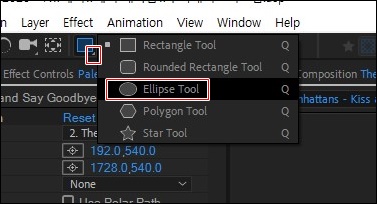
Ellipse Tool을 사용해서 미리 보기 모니터에 원을 그려줍니다.

① Effect Controls 패널의 Audio Spectrum 효과의 Path 부분을 클릭하여 Mask 1 선택

② 타임라인의 Mask 1의 Add를 None로 변경
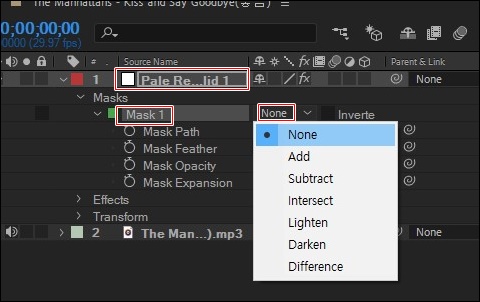
Side Options 에서 A는 안쪽, B는 바깥쪽으로 퍼지며 A 와 B 모두 선택하면 양쪽으로 퍼집니다.
원의 이동 : Ctrl 키 누르고 있는 상태에서 원 중앙의 앵커포인트를 클릭하여 드래그



< 결과물 >
[ 사물의 모양에 맞춘 스펙트럼 ]
사진 또는 영상의 한 장면을 추가한 후 타임라인에는 솔리드 아래쪽으로 들어가도록 넣어 줍니다.
(저는 프레임 사용)

타임라인에서 솔리드가 선택된 상태에서 펜 툴로 모양을 그려줍니다.

Audio Spectrum 효과의 Path 항목을 Mask 1 으로 변경합니다.
취향에 따라 레인보우 효과를 연출해도 좋습니다.


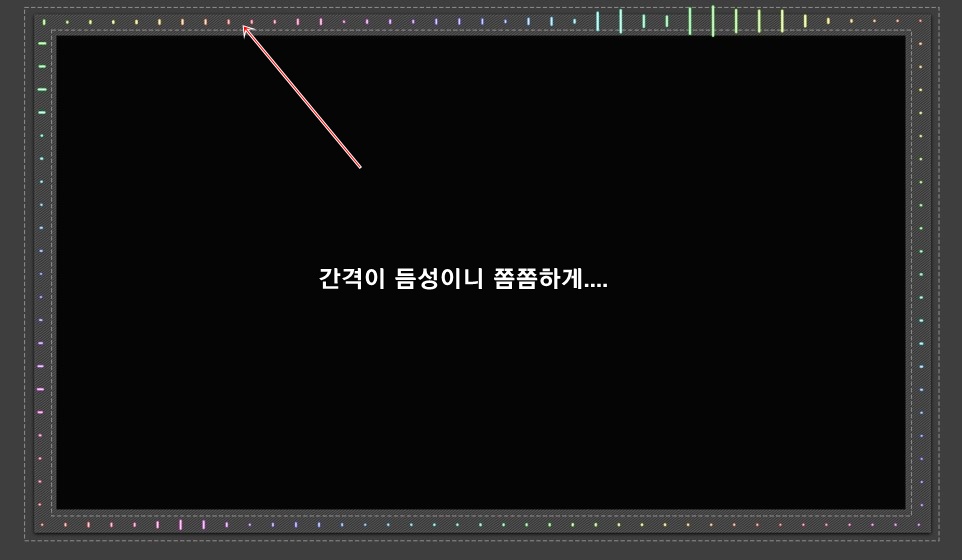

< 결과물 >
원형스펙트럼.aep
0.08MB
펜툴로 만든스펙트럼.aep
0.09MB
'동영상 공부방 > 에펙' 카테고리의 다른 글
| Plexus_3.1.11c설치(에펙 프러그인) (0) | 2022.09.24 |
|---|---|
| 오디오스펙터클 음악바꾸기 (0) | 2022.07.06 |
| [에펙] 오디오 스펙트럼 만들기(1) (0) | 2022.07.05 |
| 에펙 - 불꽃효과 (0) | 2022.06.25 |
| Radio Waves를 이용한 화면에 물파장이 생기는 효과 (0) | 2022.02.23 |

